Bạn có thể nghĩ Visual Studio Code (VS Code) chỉ dành riêng cho các lập trình viên. Thực tế, nó thường được nhìn nhận như một công cụ phức tạp, đầy rẫy các dòng mã khó hiểu và giao diện tập trung vào nhà phát triển. Tuy nhiên, nhận định này hoàn toàn sai lầm. Trình soạn thảo mã nguồn mở này là một “viên ngọc ẩn” cho bất kỳ ai làm việc với văn bản. Dù bạn đang viết blog, tiểu thuyết, tổ chức nghiên cứu, ghi chú chi tiết, hay đơn giản là quản lý các ý tưởng của mình, giao diện sạch sẽ, hiệu suất cực nhanh và khả năng mở rộng đáng kinh ngạc của VS Code biến nó thành công cụ năng suất tối ưu.
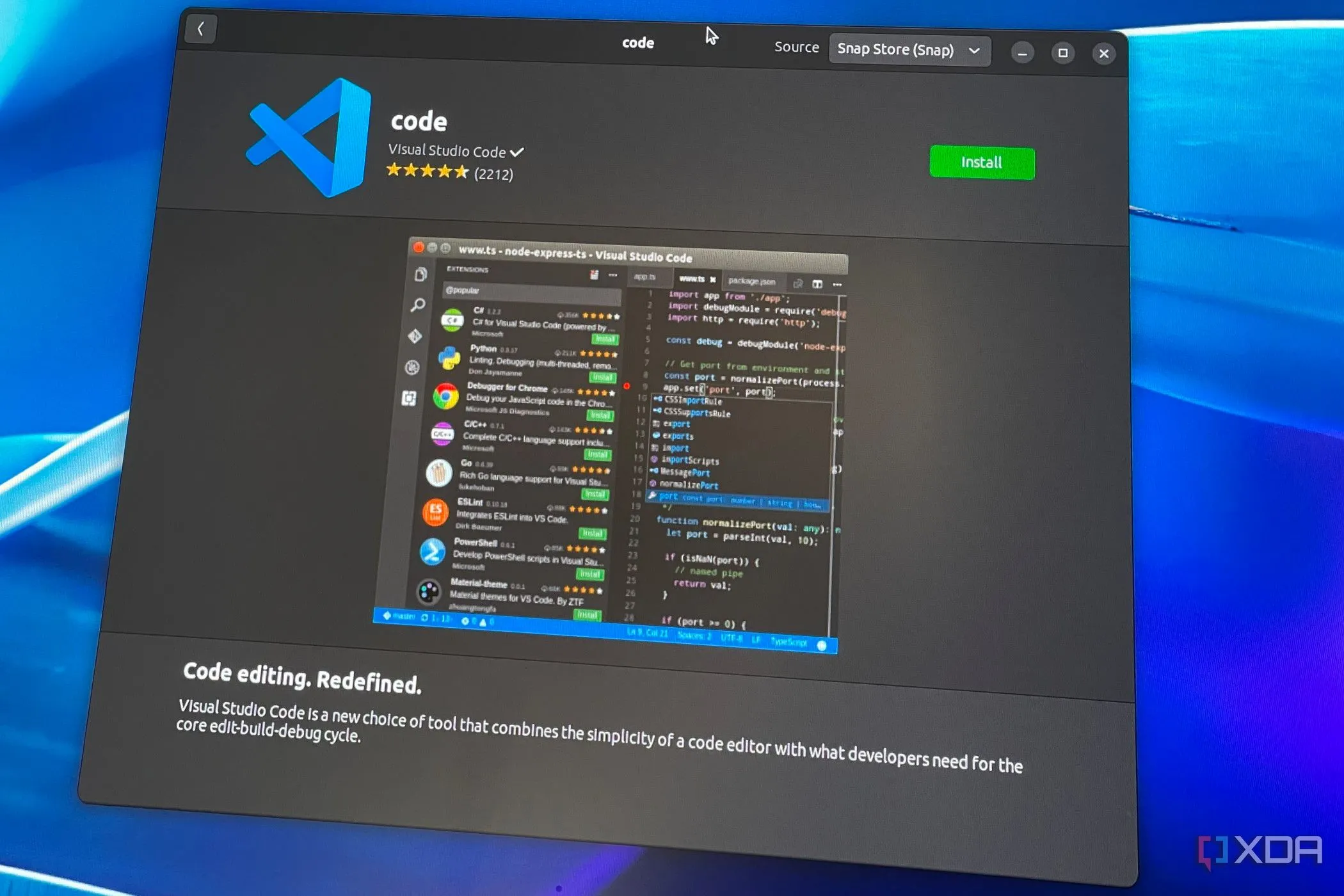 Giao diện tổng quan Visual Studio Code minh họa đa năng trong soạn thảo văn bản
Giao diện tổng quan Visual Studio Code minh họa đa năng trong soạn thảo văn bản
1. Giao Diện Sạch Sẽ: Tập Trung Hoàn Toàn Vào Nội Dung
Sự Đơn Giản Là Cốt Lõi
Một giao diện người dùng (UI) sạch sẽ là yếu tố thiết yếu của một trình soạn thảo văn bản chất lượng, và VS Code hoàn toàn đáp ứng kỳ vọng này. Nó tránh sự lộn xộn, ưu tiên chức năng cốt lõi là chỉnh sửa văn bản. Điều này cho phép người dùng tập trung hoàn toàn vào nội dung, một yếu tố cực kỳ quan trọng khi viết, chỉnh sửa và xem xét tài liệu.
Tính năng yêu thích của nhiều người là chế độ Zen. Bạn có thể bật chế độ này từ menu View > Appearance (Xem > Giao diện) để ẩn tất cả các yếu tố UI không cần thiết. Đây là lựa chọn lý tưởng cho việc viết và chỉnh sửa không bị phân tâm.
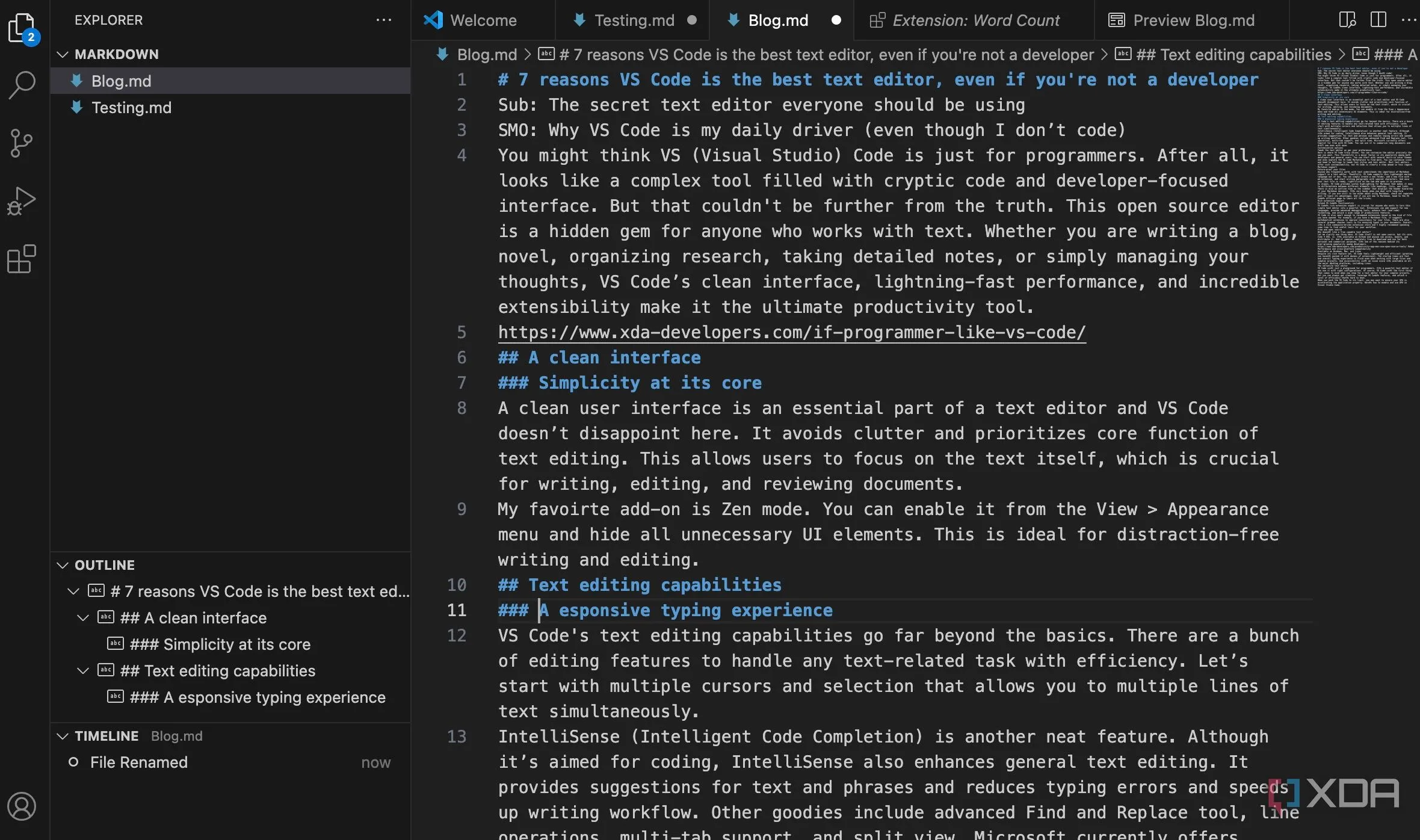 Giao diện Visual Studio Code tối giản, tập trung hoàn toàn vào nội dung soạn thảo
Giao diện Visual Studio Code tối giản, tập trung hoàn toàn vào nội dung soạn thảo
2. Khả Năng Chỉnh Sửa Văn Bản Mạnh Mẽ và Trải Nghiệm Gõ Phím Tuyệt Vời
Vượt Xa Các Thao Tác Cơ Bản
Khả năng chỉnh sửa văn bản của VS Code vượt xa các thao tác cơ bản. Nó cung cấp một loạt các tính năng chỉnh sửa giúp xử lý mọi tác vụ liên quan đến văn bản một cách hiệu quả. Ví dụ, VS Code cho phép sử dụng nhiều con trỏ và vùng chọn cùng lúc, giúp bạn chỉnh sửa nhiều dòng văn bản đồng thời.
IntelliSense (Hoàn thành mã thông minh) là một tính năng tuyệt vời khác. Mặc dù hướng đến việc lập trình, IntelliSense cũng nâng cao khả năng chỉnh sửa văn bản thông thường. Nó cung cấp các gợi ý về từ và cụm từ, giảm lỗi gõ phím và tăng tốc quy trình viết. Các tiện ích khác bao gồm công cụ Tìm kiếm và Thay thế (Find and Replace) nâng cao, các thao tác trên dòng, hỗ trợ nhiều tab và chế độ chia màn hình (split view). Hiện tại, Microsoft còn cung cấp Copilot miễn phí với VS Code, cho phép bạn tóm tắt các tài liệu dài và soạn thảo văn bản mới một cách dễ dàng.
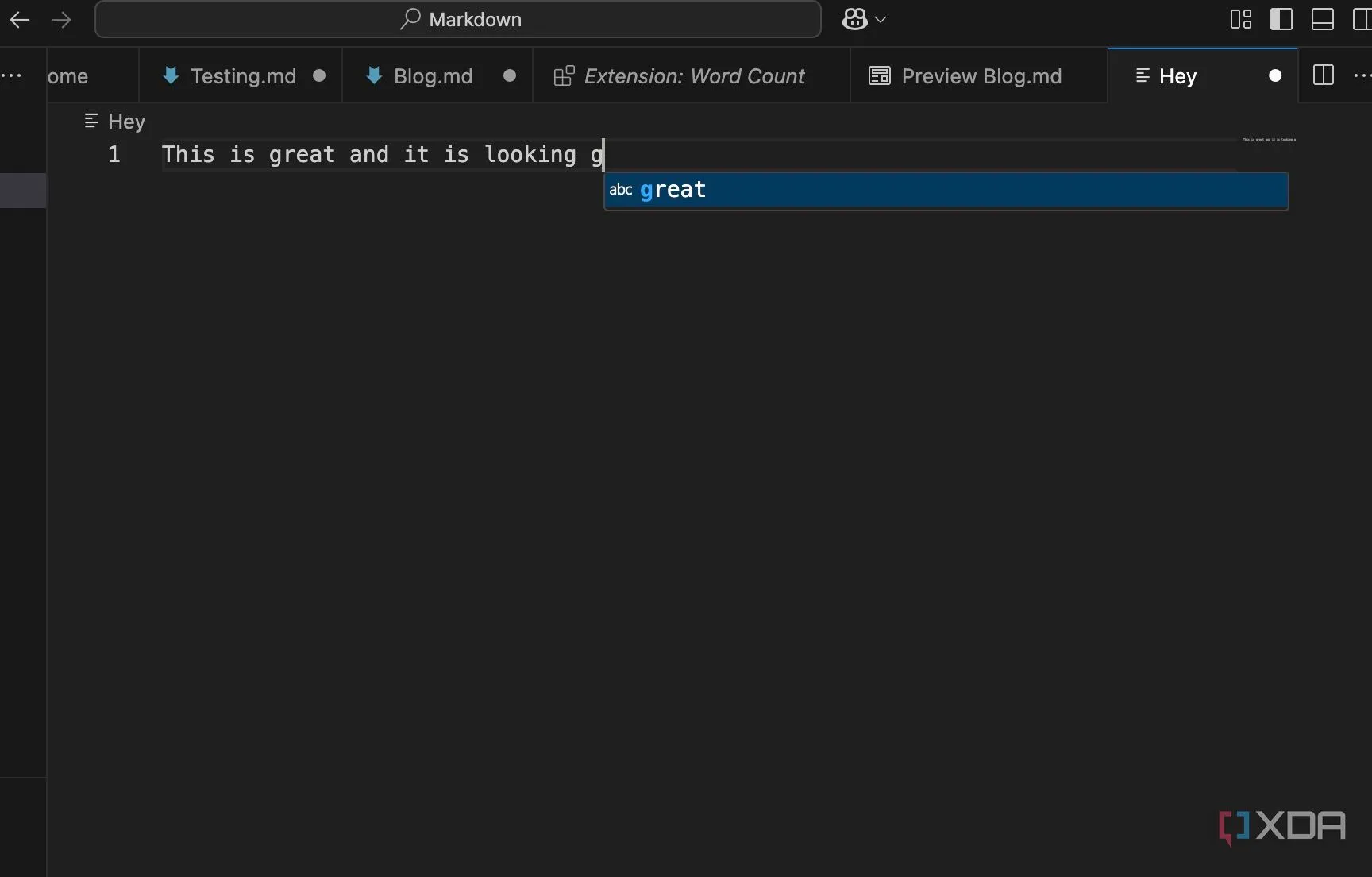 Các tính năng chỉnh sửa văn bản nâng cao của VS Code bao gồm đa con trỏ và IntelliSense
Các tính năng chỉnh sửa văn bản nâng cao của VS Code bao gồm đa con trỏ và IntelliSense
3. Tùy Chỉnh Linh Hoạt: Biến VS Code Thành Của Riêng Bạn
Điều Chỉnh Trình Soạn Thảo Theo Sở Thích
Đây là điểm mà VS Code thực sự tỏa sáng. Bạn có thể tùy chỉnh trình soạn thảo chính xác theo cách bạn muốn. Sự linh hoạt này là một yếu tố chính dẫn đến sự phổ biến của nó không chỉ trong giới nhà phát triển mà còn với người dùng phổ thông. Bạn có thể bắt đầu với nhiều chủ đề màu sắc tích hợp sẵn và khám phá VS Code Marketplace để tìm thêm. Người dùng có thể tùy chỉnh biểu tượng và vào mục Cài đặt (Settings) để điều chỉnh kiểu chữ và các cài đặt khác của trình soạn thảo. Mặc dù hầu hết các trình soạn thảo văn bản đều cung cấp khả năng tùy chỉnh tương tự, VS Code rõ ràng vượt trội hơn ở khía cạnh này.
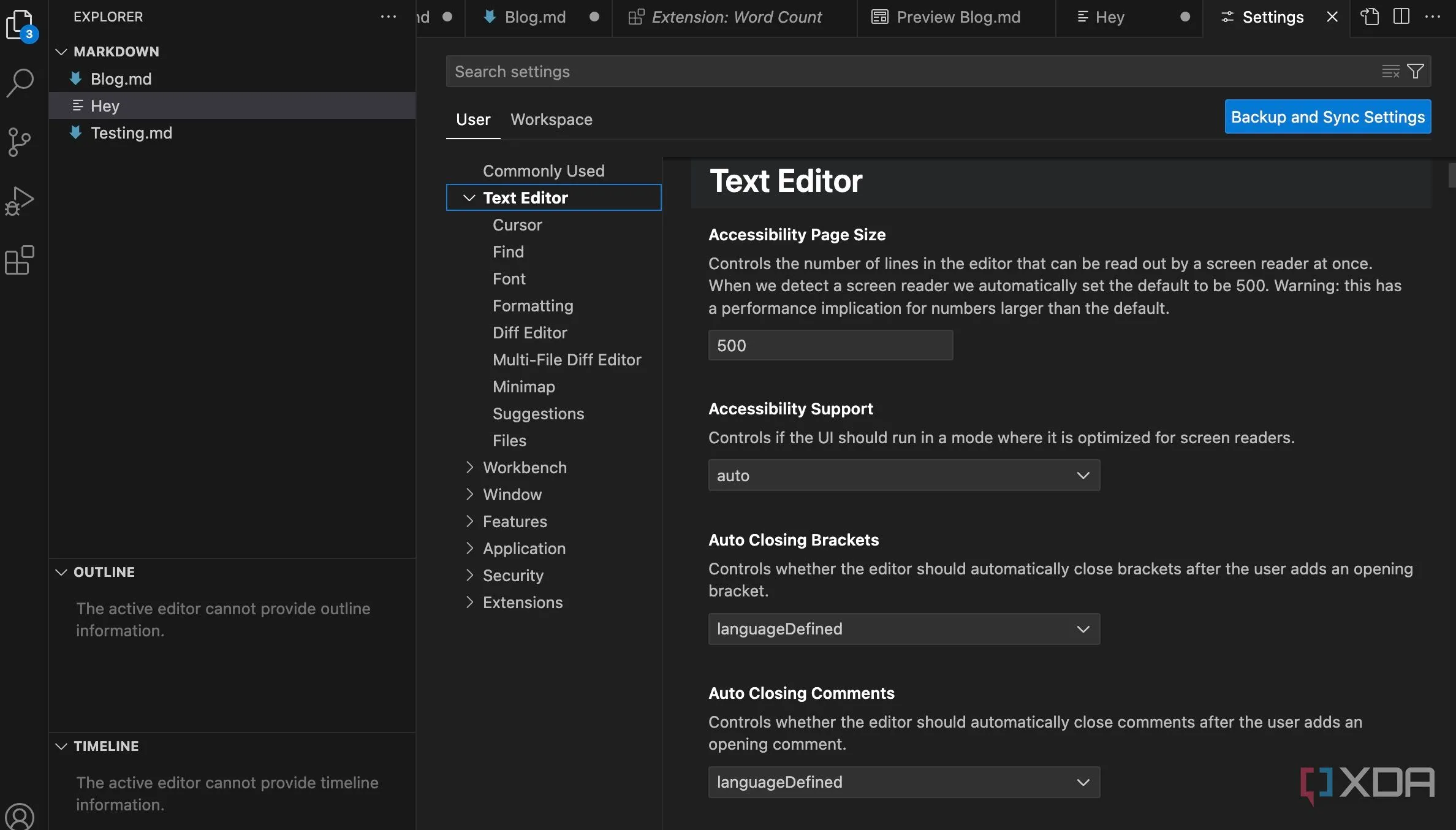 Tùy chỉnh giao diện và cài đặt trong VS Code với các chủ đề màu sắc và kiểu chữ
Tùy chỉnh giao diện và cài đặt trong VS Code với các chủ đề màu sắc và kiểu chữ
4. Hỗ Trợ Markdown: Đảm Bảo Tương Lai Cho Tài Liệu Của Bạn
Sức Mạnh Của Định Dạng Markdown
Bất kỳ ai thường xuyên làm việc với văn bản đều hiểu tầm quan trọng của việc hỗ trợ Markdown trong một trình soạn thảo văn bản. May mắn thay, VS Code hỗ trợ ngôn ngữ đánh dấu nhẹ này ngay từ đầu. Bạn chỉ cần tạo một thư mục mới, thêm một tệp mới với phần mở rộng .md, và bắt đầu viết các đoạn văn với các ký tự đặc biệt. Khi tệp văn bản của bạn đã sẵn sàng, nhấp chuột phải vào tab và mở nó trong chế độ Xem trước (Preview).
Như thường lệ, VS Code cung cấp tính năng làm nổi bật cú pháp (syntax highlighting) cho Markdown, giúp dễ dàng phân biệt giữa các yếu tố khác nhau như tiêu đề, danh sách và liên kết. Ngoài ra còn có khung nhìn Outline (Dàn bài) ở thanh bên, hiển thị hệ thống phân cấp tiêu đề của tài liệu Markdown của bạn. Tính năng này cực kỳ hữu ích khi bạn xử lý các tài liệu dài. Nếu bạn vẫn còn băn khoăn về việc sử dụng Markdown, hãy tham khảo bài viết riêng của chúng tôi để tìm hiểu những lợi ích của nó. Nếu bạn mới làm quen với Markdown, hãy truy cập trang chính thức của VS Code để học tất cả các thủ thuật.
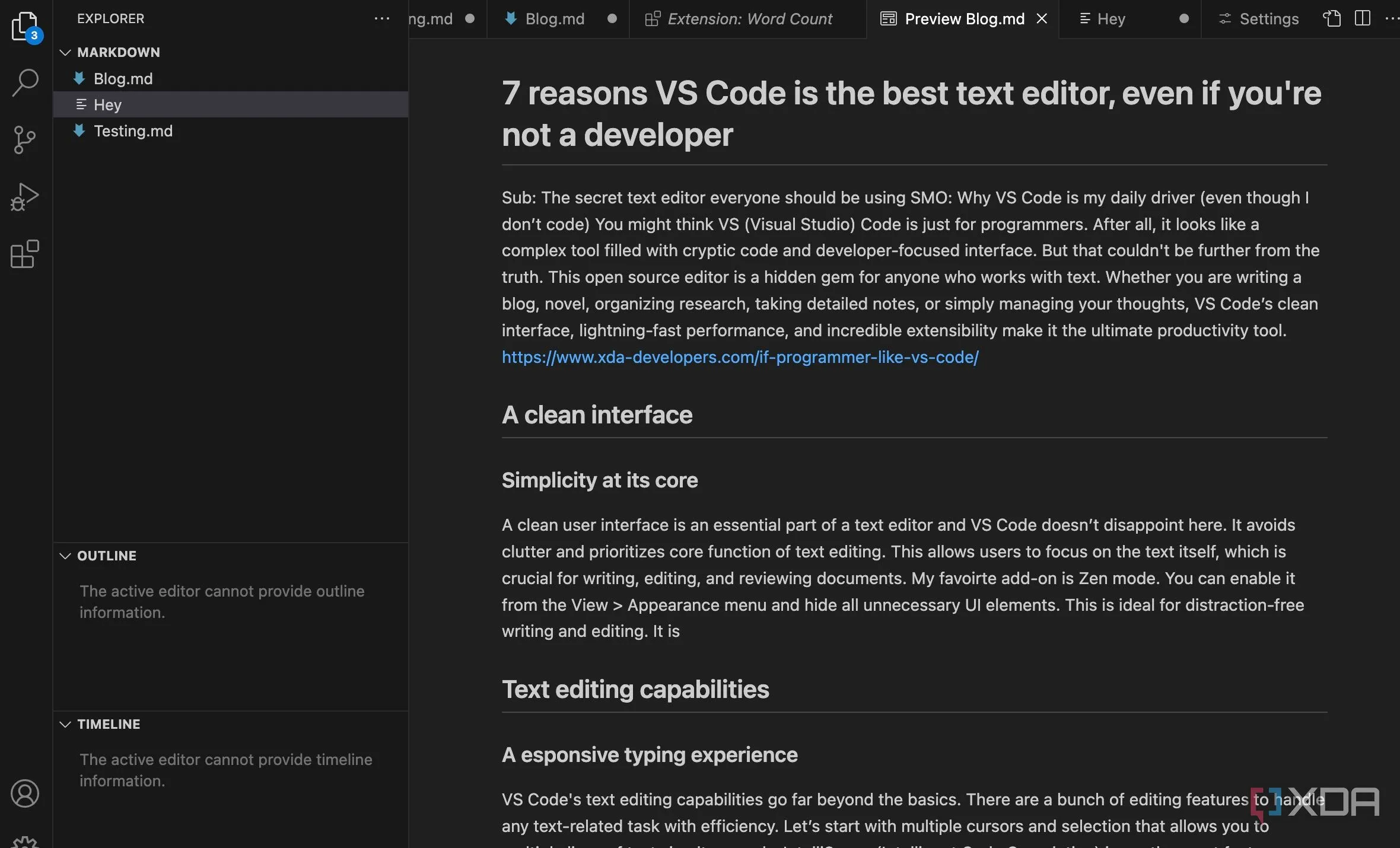 Giao diện VS Code với tính năng hỗ trợ Markdown, hiển thị cú pháp và chế độ xem trước
Giao diện VS Code với tính năng hỗ trợ Markdown, hiển thị cú pháp và chế độ xem trước
5. Kho Tiện Ích Mở Rộng Phong Phú: Nâng Tầm Chức Năng Của VS Code
Mở Rộng Khả Năng Với Extension
Hỗ trợ tiện ích mở rộng (extension) phong phú của VS Code là yếu tố then chốt cho bất kỳ ai muốn biến trình soạn thảo văn bản đơn giản này thành một công cụ mạnh mẽ. Các extension có thể thêm hỗ trợ cho các ngôn ngữ mới, cung cấp công cụ gỡ lỗi nâng cao, cải thiện định dạng văn bản (và code), và mở khóa một loạt các tính năng năng suất.
VS Code cũng đủ thông minh để đề xuất các extension dựa trên loại tệp bạn đã mở. Ví dụ, nếu bạn có tệp Markdown, nó sẽ gợi ý extension markdownlint để cải thiện tính nhất quán cho các tệp của bạn. Ngoài ra còn có nhiều công cụ kiểm tra ngữ pháp để sửa các lỗi chính tả khó chịu trong tài liệu. Nhìn chung, đây là một kho extension phong phú do cộng đồng phát triển, và chúng tôi đặc biệt khuyên bạn nên dành thời gian tìm kiếm các công cụ hữu ích cho quy trình làm việc của mình.
6. Miễn Phí và Mã Nguồn Mở: Công Cụ Mạnh Mẽ Cho Mọi Người
Sức Hút Của Một Trình Soạn Thảo Miễn Phí
Hãy làm rõ một điều ở đây. Bản thân VS Code không hoàn toàn là mã nguồn mở, nhưng lõi của nó, Code – OSS, thì có. Nó có sẵn trên GitHub và bất kỳ ai cũng có thể truy cập, sửa đổi và phân phối nó. VS Code hoàn toàn miễn phí để tải xuống và sử dụng cho cả mục đích cá nhân và thương mại. Đây là một trong những lý do đằng sau sự phổ biến ngày càng tăng của nó trong giới phát triển và người dùng phổ thông.
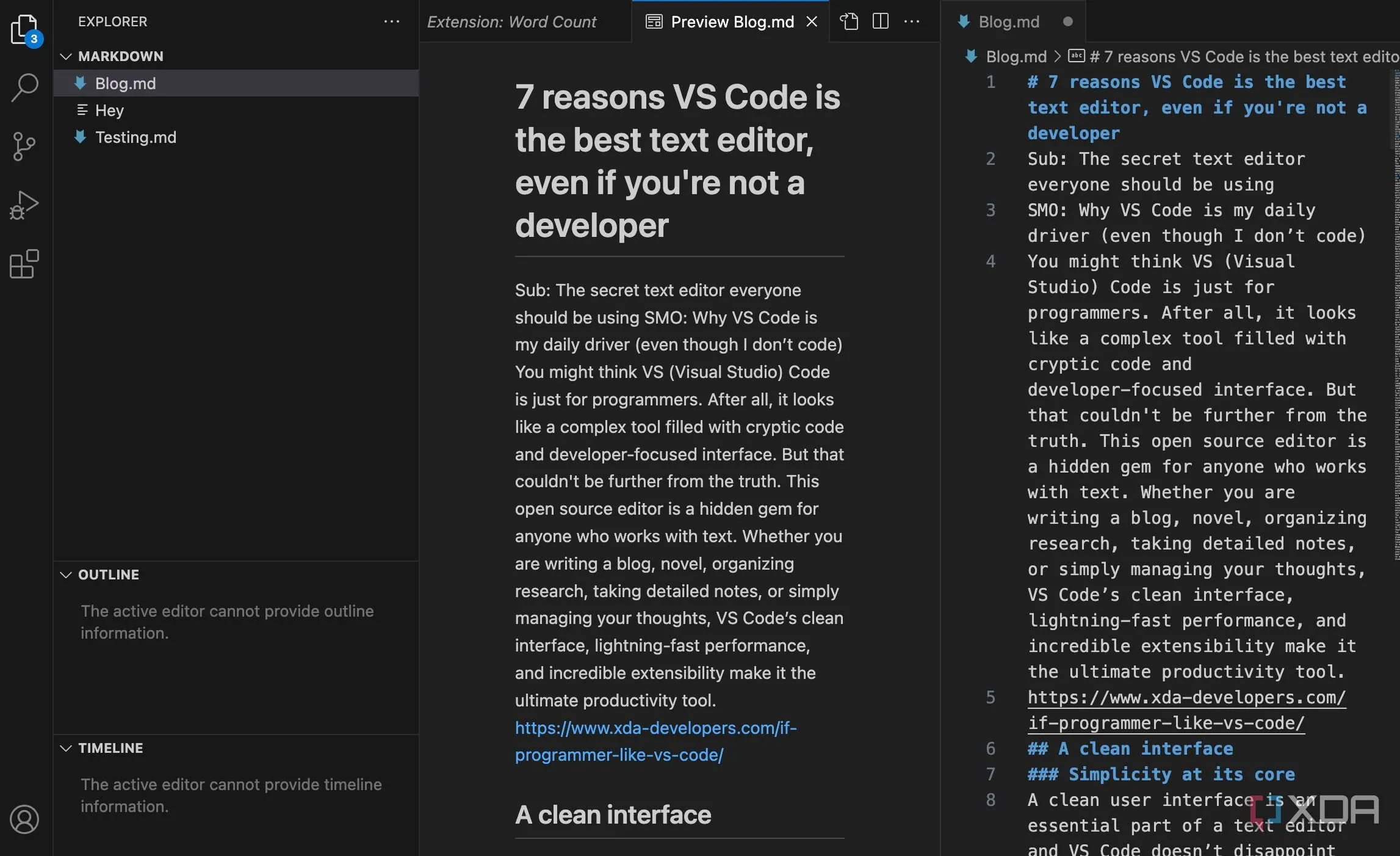 Chế độ chia màn hình (split view) trong Visual Studio Code minh họa khả năng làm việc đa nhiệm
Chế độ chia màn hình (split view) trong Visual Studio Code minh họa khả năng làm việc đa nhiệm
7. Hiệu Suất Cao và Tương Thích Đa Nền Tảng
Hoạt Động Mượt Mà Trên Mọi Hệ Điều Hành
Mặc dù có bộ tính năng phong phú, VS Code vẫn mang lại cảm giác nhẹ nhàng và hiệu quả (nếu bạn không cài đặt hàng chục extension nặng). Thời gian khởi động nhanh chóng và trải nghiệm gõ phím tổng thể mượt mà ngay cả khi làm việc với các tệp lớn và dự án phức tạp. Khả năng tiếp cận không phải là vấn đề vì nó có sẵn trên tất cả các nền tảng desktop lớn, bao gồm Windows, macOS và Linux.
 Khung nhìn Outline trong VS Code giúp quản lý cấu trúc tài liệu dài và phức tạp
Khung nhìn Outline trong VS Code giúp quản lý cấu trúc tài liệu dài và phức tạp
Kết Luận Chung: Trình Soạn Thảo Đa Năng
VS Code không chỉ là một “sân chơi” cho các lập trình viên. Đây là một trình soạn thảo văn bản mạnh mẽ nếu bạn biết cách cấu hình và sử dụng đúng cách. Dĩ nhiên, VS Code có thể không phải là cái tên đầu tiên bạn nghĩ đến khi tìm kiếm một trình soạn thảo văn bản cho các dự án phức tạp. Nhưng bạn hoàn toàn có thể sáng tạo, tận dụng các tính năng của VS Code và mở khóa một cấp độ hiệu quả khó có thể đánh bại.
Khi bạn đẩy VS Code đến giới hạn, bạn có thể muốn đảm bảo GPU của mình đang tăng tốc ứng dụng đúng cách. Dưới đây là cách bật và sử dụng GPU trong Visual Studio Code để tối ưu hiệu suất.
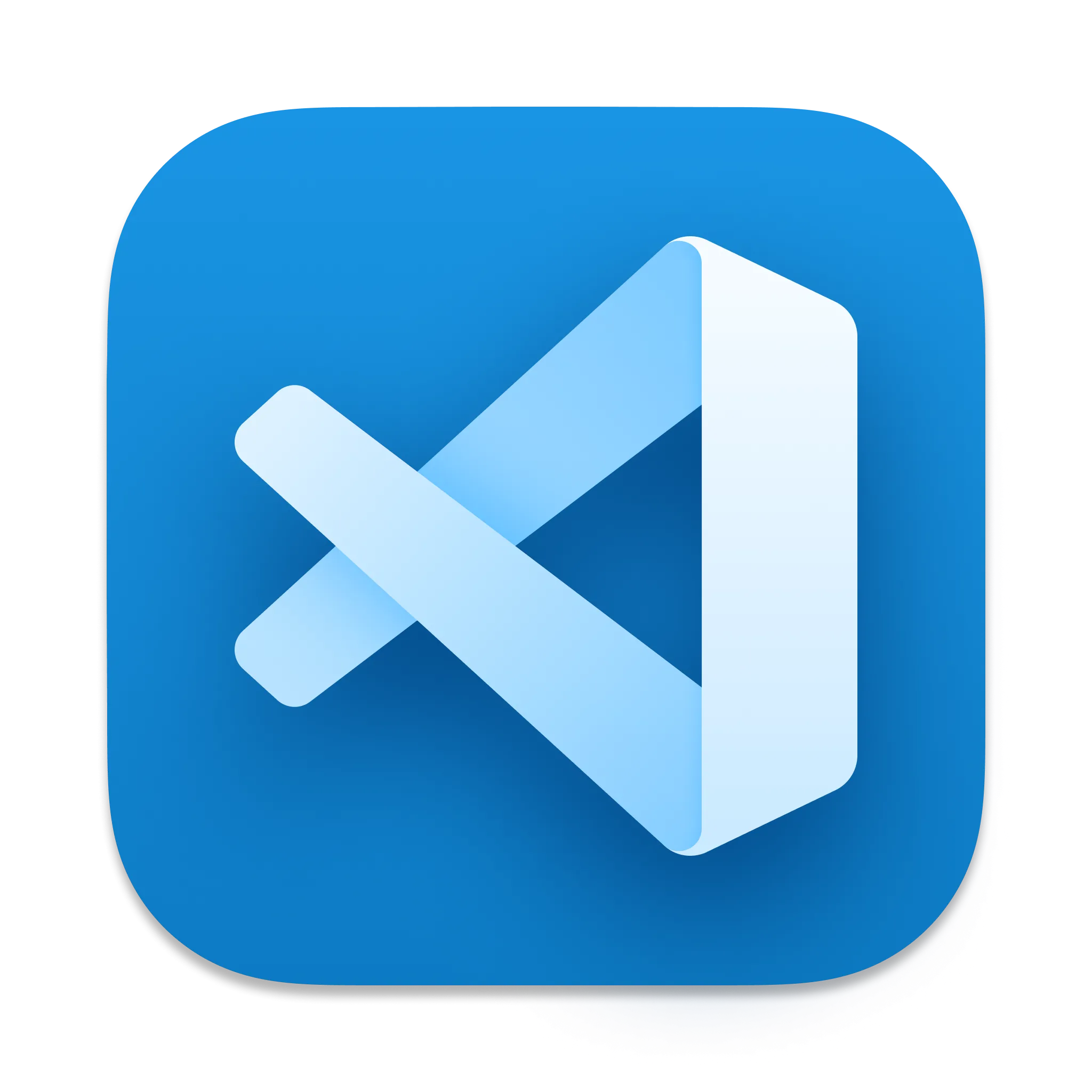 Logo Microsoft Visual Studio Code, biểu tượng của trình soạn thảo văn bản phổ biến
Logo Microsoft Visual Studio Code, biểu tượng của trình soạn thảo văn bản phổ biến